Google Tag Manager
Avez-vous besoin de Google Tag Manager (GTM) ?
Il y a deux façons de concevoir le web analytics :
- L’approche classique, qui consiste à lire les statistiques de visites standard fournies par Google Analytics : trafic, sources, provenance, taux de rebond…
- L’approche professionnelle, qui est orientée sur les objectifs et les interactions avec l’utilisateur.
Si vous éditer un blog personnel non monétisé ou que vous gérer le site de votre association de quartier, l’approche classique répond probablement à vos attentes : vous n’avez pas besoin de Google Tag Manager. Mais si vous souhaitez faire grossir votre e-commerce, gagner plus d’argent avec votre blog professionnel ou promouvoir l’activité de votre entreprise, cet outil va vous rendre de grands services pour collecter des données utiles.
Que peut faire Google Tag Manager pour vous ?
Tout ce que fait Google Tag Manager est déjà faisable avec d’autres outils. Mais il y a certaines choses que vous ne faites peut-être pas aujourd’hui parce qu’elles sont trop complexes, et que Google Tag Manager va vous permettre de faire sans connaissances techniques, en toute simplicité (oui, nous avons que la notion de simplicité dans ce domaine est toute relative).Avec un seul et unique code de suivi à insérer dans votre site web, e-commerce ou blog, vous pourrez par exemple :
- Suivre le nombre de soumission de vos formulaires de contact de manière individualisée, et les configurer comme objectifs dans Google Analytics : demande de devis, inscription à une newsletter, demande d’échantillon… Passez d’une vision « trafic » à une vision « objectif » pour mesurer et améliorer votre ROI (notamment publicitaire).
- Déclencher le code de tracking Adwords lorsqu’un internaute passe une commande ou soumet une demande afin d’utiliser l’optimiseur de conversion.
- Suivre les clics sur les liens externes et en faire des évènements dans Google Analytics, très utile si vous voulez développer l’affiliation.
- Compter le nombre de fois où des internautes effectuent un zoom sur une photo produit, ou cliquent sur le bouton « Ajouter au panier ».
- Mettre en place le remarketing sur votre site.
- Connecter votre site à des outils de suivi et de publicité extérieurs à Google.
Encore une fois, tout ça peut se faire en dehors de Google Tag Manager, mais pour chaque service, chaque évènement et chaque objectif, il vous faudra modifier le code source de votre site web. Ici, un seul code suffit, et le paramétrage des différents scripts se fait directement et uniquement dans l’interface Google Tag Manager.Il est également à noter que dans le cadre d’une grande organisation, ce service peut permettre aux responsables marketing de configurer des évènements ou des trackers sans faire appel aux services du responsable informatique de l’entreprise, ce qui n’est pas un mince avantage quand on sait le temps qui est perdu à réaliser ce genre d’actions.
Installation de GTM
Comme pour tous les services Google, l’installation de G.T.M. nécessite un compte Google. Un compte Google Analytics associé est nécessaire pour pouvoir suivre les statistiques web d’un site. Les étapes sont ensuite les suivantes :
- Rendez-vous ici : https://www.google.com/tagmanager/
- Cliquer sur s’inscrire
- Créer un compte (qui pourra contenir plusieurs conteneur, donc gérer plusieurs sites)
- Créer un conteneur (un par code de suivi, donc en général un par site)
- Ajouter le code de suivi Google Tag Manager au site (si vous avez déjà un code de suivi analytics en place, supprimez-le). C’est la dernière fois que vous demanderez à votre webmaster d’intervenir.
- Faire une pause. D’une part vous l’avez bien mérité. D’autre part, c’est le moment de réfléchir.
Balises et règles
A ce stade, vous n’avez pas fait grand chose : vous avez un code de suivi GTM sur votre site, et c’est tout. La première chose à faire est donc de relier votre site web à votre compte Google Analytics via GTM pour mettre en place le service minimum : vos statistiques de visite. Deux éléments vous permettront de le faire :
- Les balises, spécifiques à chaque action / service (une balise Analytics, une balise Adwords, un écouteur de formulaire…)
- Les règles, qui permettent de dire sur quelles pages et/ou à quelle(s) condition(s) une balise est déclenchée.
Pour mettre en place le suivi de base Google Analytics, créer une balise de type « Universal Analytics » ayant pour type de suivi « pages vues » et pour règle « toute les pages » (règles standard déjà configurée). C’est tout. Vous êtes désormais prêt à passer à l’étape suivante.
Suivre les soumissions de formulaire
Vous trouverez de nombreux tutoriels sur le web, mais pour mettre en place un suivi de formulaires dans Google Analytics sans modifier le code de votre site web existant, vous devrez :
- Créer une balise de type « écouteur de formulaire » que vous pouvez mettre en place sur toutes les pages ou seulement sur celles ou se trouvent des formulaires grâce aux règles.
- Créer une balise de type « Universal Analytics » avec comme type de suivi « événement », associée à une règle de déclenchement ayant pour condition : {{event}} est égal(e) à gtm.formSubmit. Ils est possible de suivre différents formulaires avec différents éléments, en utilisant par exemple une règle basée sur l’id du formulaire. Attention : si vous avez un formulaire de recherche sur la même page qu’un formulaire de contact et que vous n’affinez pas votre règle, vous allez déclencher l’évènement pour une recherche également.
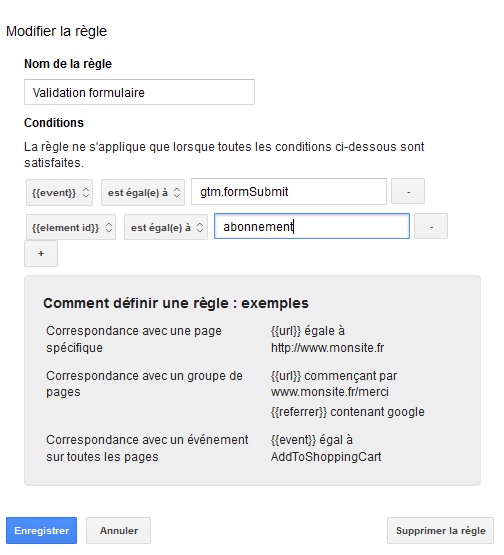
Exemple de configuration d’une règle Google Tag Manager pour déclencher un évènement lors de la soumission d’un formulaire.
Suivre les liens externes
Pour suivre les clics des internautes sur des liens menant vers des sites extérieur au votre (par exemple pour mesurer sa performance dans le cadre d’une affiliation), vous pouvez :
- Utiliser une balise « Écouteur de clic sur les liens » applicable sur toutes les pages
- Créer une balise Universal Analytics de type « Évènement » associée à une règle {{event}} est égal(e) à gtm.linkClick et une autre permettant d’exclure les url de votre site (avec {{element url}} ne contient pas)
Important : publier sa configuration
Google Tag Manager est conçu comme un outil professionnel. Il est équipé d’un système de versioning intégré. Vous pouvez donc faire évoluer votre configuration sans altérer le fonctionnement du site. Quand vous êtes prêt à appliquer vos modifications, pensez bien à cliquer sur « Publier » (en haut à droite). Vous créerez ainsi une nouvelle version active. En cas de dysfonctionnement, vous aurez également la possibilité de revenir à la version précédente.
Exemple de configuration Google Tag Manager
Pour aller plus loin : les macros
Google Tag Manager, outre les règles et les balises, permet également de configurer des macros-commandes. L’utilisation de ces macros peut par exemple permettre :
- D’utiliser le temps qu’il fait chez un visiteur et d’utiliser cette information comme variable personnalisée dans Google Analytics. Ces données en terme de data marketing, pourraient permettre d’identifier dans quelle mesure le trafic du site web est corrélé à la météo.
- De faire appel à un service permettant d’identifier une entreprise à travers l’adresse IP du visiteur, et de remonter cette information dans le reporting.
Pour aller plus loin, nous vous invitons à découvrir notre agence de Data Marketing et à télécharger notre livre blanc « Placez le Data Marketing au cœur de votre Stratégie d’Acquisition »



